如何在Vim/Vi中显示行号-演道网
默认情况下,Vim不显示行号,但你可以轻松打开它们。 Vim支持三种行编号模式,可帮助您浏览文件。 除了标准的绝对行编号之外,Vim还支持相对行和混合行编号模式。
在本指南中,我们将向您展示如何在Vim / Vi文本编辑器中显示或隐藏行号。
除了帮助导航代码外,行编号在其他情况下(例如结对编程,调试脚本,代码检查,引用特定行等)也很有用。
绝对行号
绝对行号是标准行号,它在每行文本旁边显示适当的行号。
要激活行编号,请设置数字标志:
- 按 Esc 键切换到命令模式。
-
按 🙁 冒号),光标将移动到屏幕的左下角。输入 set number 或 set nu 并点击 Enter 。
:set number
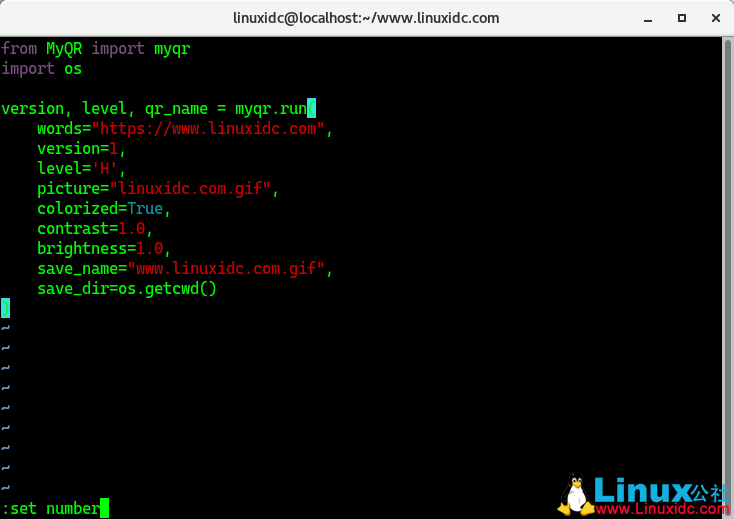
-
行号将显示在屏幕的左侧:
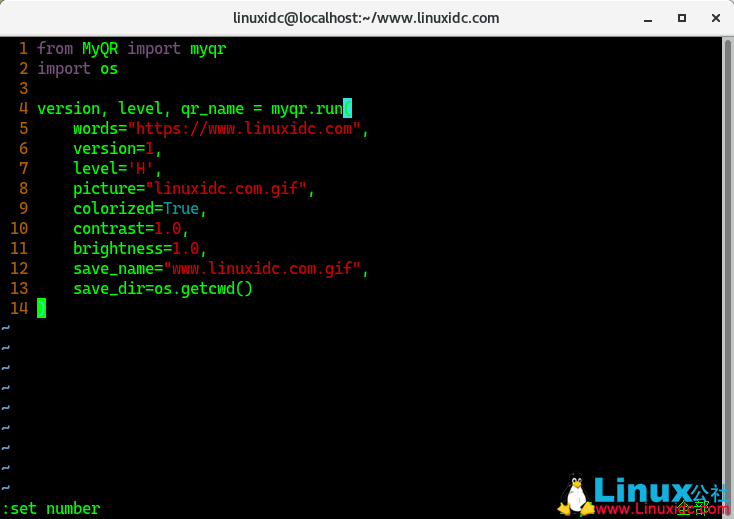
要禁用绝对行号,请运行 :set nonumberor set nonu 命令:
:set nonumber
您也可以使用 :set number! 或 :set nu! 切换:
:set number!
相对行号
如果启用相对行号,当前行的行号被示出为 0 ,和从当前行上面和下面的行增量编号 (1 , 2 , 3… 等等)。
相对行模式非常方便,因为 Vim 中的许多操作(例如上移/下移和删除行)都在相对行号上进行。
例如,要删除光标下方的后十行,可以使用 d10j 命令。启用相对行号后,您将对代码有更直观的了解。
要启用相对行编号,请切换到命令模式,然后输入 :set relativenumber 或 :set rnu :
:set relativenumber
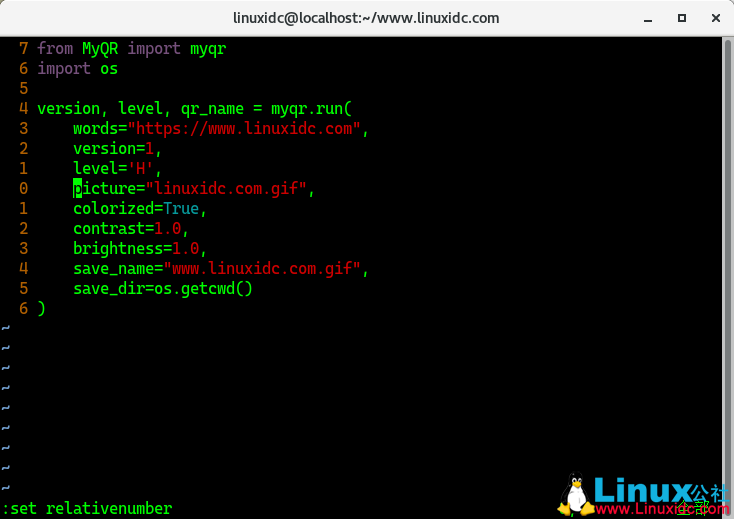
要禁用相对行号,请输入 :set norelativenumber 或 set nornu :
:set nonumber
要切换相对行号,请使用 :set relativenumber! 或 :set rnu! 命令:
:set number!
混合行号
在 Vim 7.4 和更高版本中,同时启用绝对和相对行号将设置混合行号模式。
混合行编号与相对行编号相同,唯一的区别是当前行(未显示) 0 显示了其绝对行号。
要打开混合线路编号,请同时运行 number 和 relativenumber 命令:
:set number relativenumber
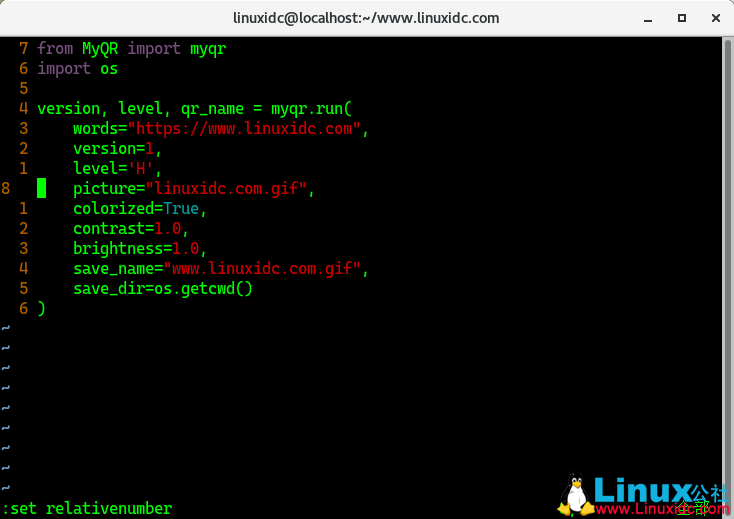
可以通过逐个运行命令来实现相同的目的:
:set number :set relativenumber
要禁用混合模式,您需要同时关闭绝对编号和相对编号。
永久设定
如果希望每次启动 Vim 时都显示行号,请将适当的命令添加到您的 Vim 配置文件 .vimrc 中。例如,要启用绝对行编号,应添加以下内容:
vim ~/.vimrc:set number
总结
要在 Vim 中显示行号,请使用 :set number 命令显示绝对行号,使用 :set relativenumber 显示相对行号。如果同时启用了绝对行号和相对行号,则 Vim 会切换到混合行号模式。
Linux公社的RSS地址:https://www.linuxidc.com/rssFeed.aspx<
转载自演道,想查看更及时的互联网产品技术热点文章请点击http://go2live.cn